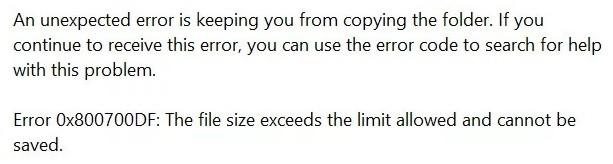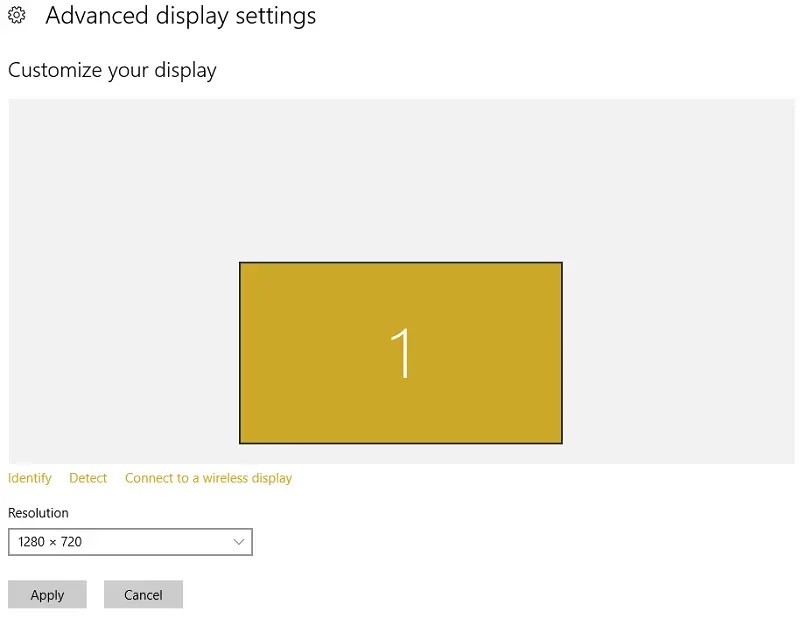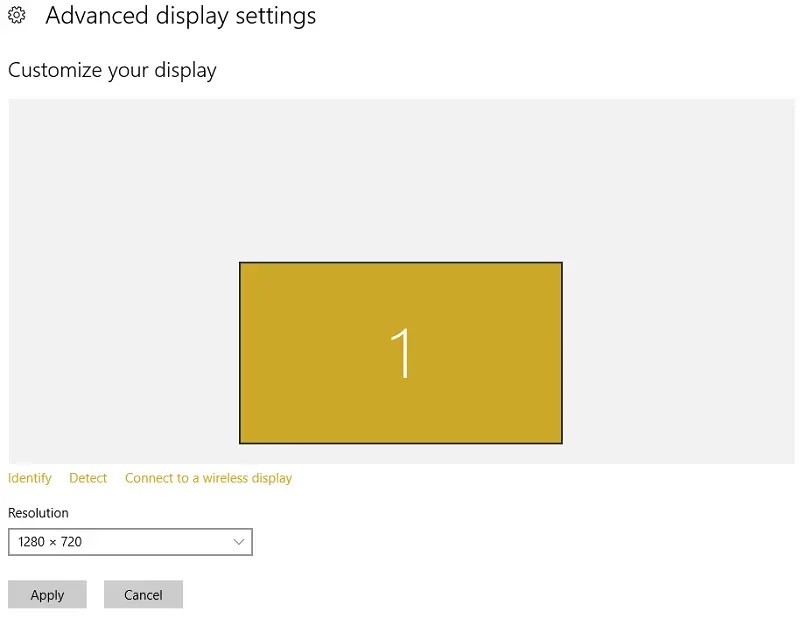
一般に、必要に応じて、Windows10コンピューターの画面解像度を簡単に変更できます。 あなたがあなたを見つけたら 解像度を変更することはできません Windows 10では、この問題を解決するために以下の解決策を確認できます。 私たちはあなたがあなたのコンピュータをより良く管理するのを助けるために様々なコンピュータソリューションとツールを提供します。
画面の解像度を変更できない理由は何ですか?

この問題の主な理由は、ドライバーの構成が正しくないことです。 ドライバーに互換性がなく、安全対策として低解像度が選択される場合があります。
画面の解像度を変更できない問題を解決するにはどうすればよいですか?

モニタードライバーを更新する
- Windows + Rを押し、「devmgmt.msc」(引用符なし)と入力し、Enterキーを押してデバイスマネージャーを開きます。
- 次に、[ディスプレイアダプタ]エントリを展開し、Nvidiaビデオカードを右クリックして[アクティブ化]を選択します。
- 次に、ビデオカードをもう一度右クリックして、[ドライバソフトウェアの更新]を選択します。
- 「更新されたドライバーを自動的に確認する」を選択し、プロセスを完了させます。
- 上記の手順で問題が解決した場合は問題ありませんが、そうでない場合は続行してください。
- もう一度「ドライバソフトウェアの更新」を選択しますが、今回は次の画面で「コンピュータでドライバソフトウェアを検索」を選択します。
- 次に、「コンピューター上のドライバーのリストから選択」を選択します。
- 最後に、リストからNvidiaビデオカードと互換性のあるドライバーを選択し、[次へ]をクリックします。
- プロセスが完了し、コンピューターを再起動して変更を保存できるようにします。
互換モードでのドライバのインストール
- ビデオカードドライバ構成ファイルを右クリックし、[プロパティ]を選択します。
- [互換性]タブをクリックし、[このプログラムを互換モードで実行する]がオンになっていることを確認します。
- 次に、ドロップダウンリストからWindows7またはWindows8を選択します。
- 次に、[適用]と[OK]をクリックします。
- インストールファイルをもう一度右クリックし、[管理者として実行]を選択して、インストールを続行します。
- インストールが完了したら、コンピュータを再起動してください。
- 次に、Windows + Iキーを押して[設定]を開き、[システム]をクリックします。
- [表示設定]の下の[詳細表示設定]をクリックします。
- [解像度]で新しい値を選択します。
- 次に、[適用]をクリックして、すべてを閉じます。
- コンピュータを再起動します。
Windowsが更新されていることを確認してください
- Windows + Iキーを押してから、[更新とセキュリティ]を選択します。
- 次に、[更新の確認]をクリックして、保留中の更新がすべてインストールされていることを確認します。
- アップデートをインストールした後、コンピュータを再起動して「画面の解像度を変更できない」問題を解決します。
Microsoft BasicDisplayドライバーのインストール
- Windows + Rキーを押し、「devmgmt.msc」と入力し、Enterキーを押してデバイスマネージャーを開きます。
- ディスプレイアダプタを展開し、ビデオカードドライバを右クリックして、「ドライバソフトウェアの更新」を選択します。
- 次に、「更新されたドライバーを自動的に確認する」を選択します。
- アップデートが見つからない場合は、ビデオカードドライバをもう一度右クリックして、[ドライバソフトウェアのアップデート]を選択します。
- ただし、今回は「コンピューターでドライバーソフトウェアを検索する」を選択します。
- 次の画面で、「コンピューター上のデバイスドライバーのリストから選択する」を選択します。
- 次に、[Microsoft Basic Display Adapter]を選択し、[次へ]をクリックします。
- 上記のプロセスが完了するまで待ってから、コンピューターを再起動します。
=&0 =&